Cómo Solucionar el Problema de Rotación en la Pantalla del iPhone 6 Plus

Desde la llegada del iPhone 6 Plus, Apple ha dado un salto en cuanto a tamaño de pantallas se refiere, muy grande. Acostumbrados a manejar nuestro smartphone con una sola mano, el más grande de Apple requiere de las dos. Es por ello que, como en cualquier iPad, podemos poner nuestro iPhone en posición horizontal cuando estemos en la pantalla de inicio, que los iconos rotarán también.

Después de utilizar nuestro iPhone 6 Plus nos hemos dado cuenta, y muchos usuarios os quejáis de ello, que a veces la pantalla no cambia su posición, por muchas peripecias que hagamos con las manos. Si no hemos tocado nada en la configuración de nuestro iPhone, no deberíamos sufrir ningún problema. Pero si tienes problemas para rotar la vista, intentaremos explicarte cómo configurar tu iPhone 6 Plus.
Configurando nuestro iPhone 6 Plus
Lo primero que debemos hacer es comprobar cómo tenemos configurado nuestro móvil para constatar que todo está como queremos:
- Entra en los Ajustes de tu iPhone 6 Plus.
- Entra en Pantalla y Brillo.
- En el apartado de Zoom de la pantalla, selecciona la opción Ver.
- Ahora ya sólo te queda elegir la opción Estándar y ¡listo!
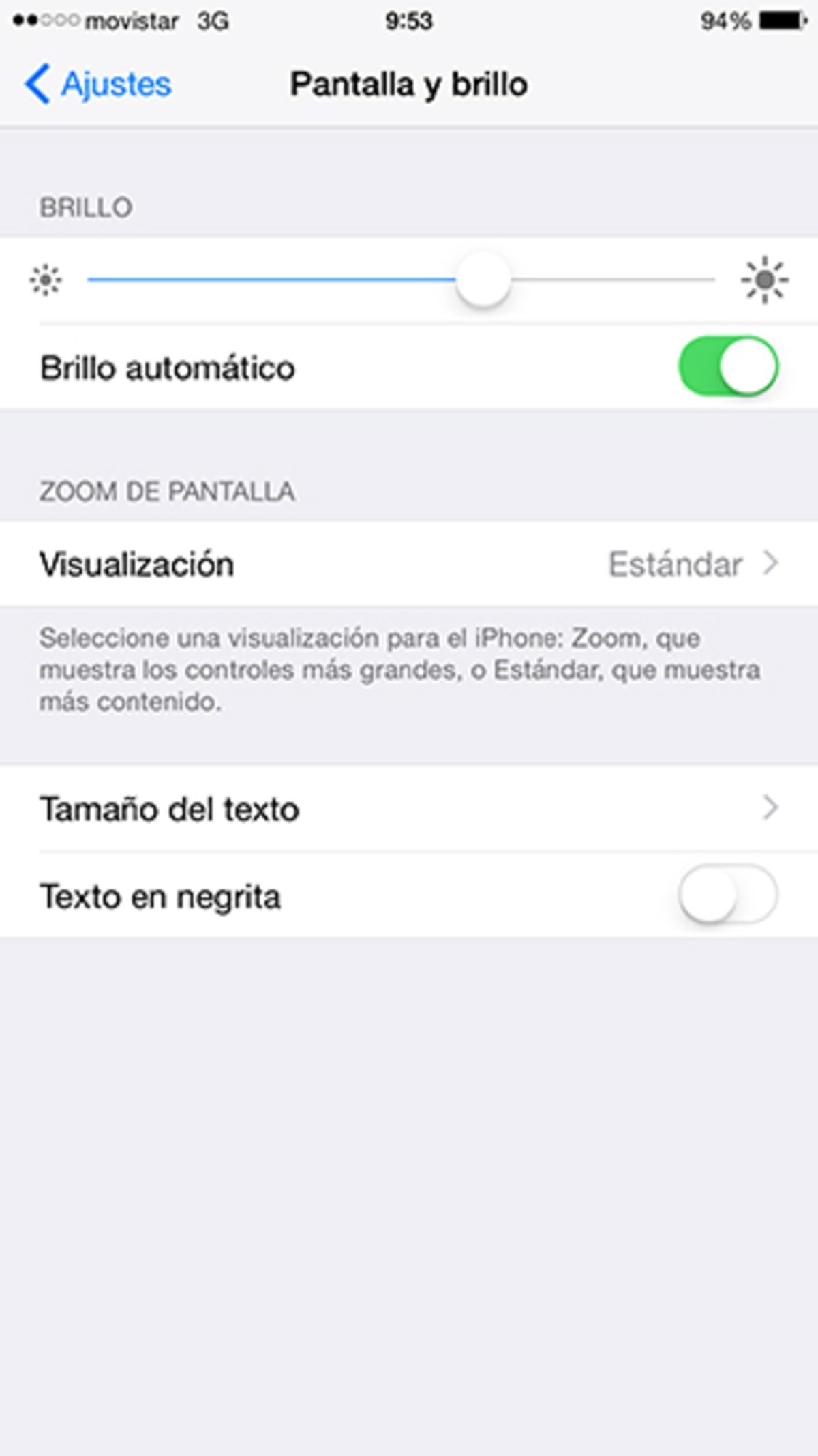
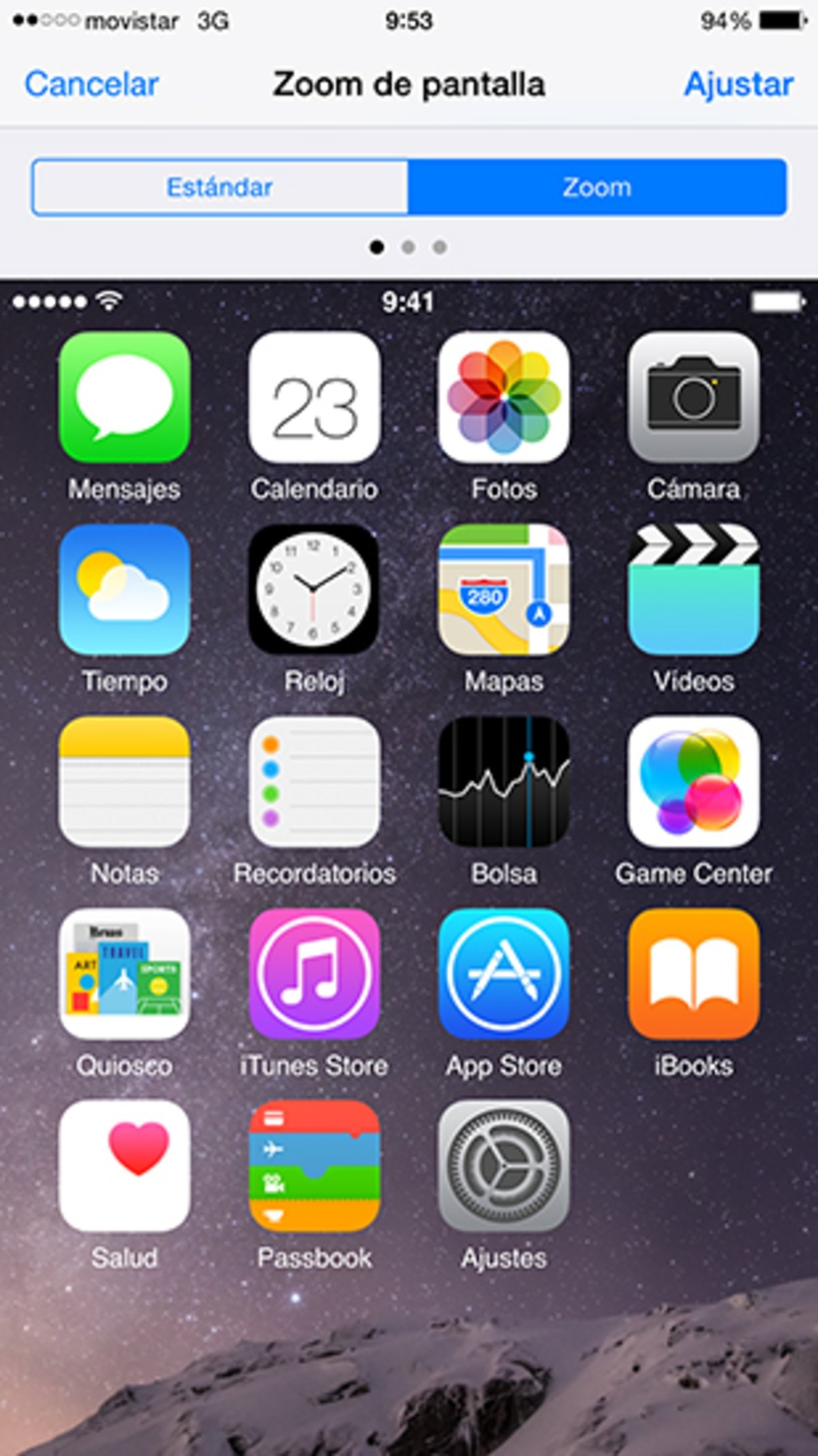
Si colocas estas opciones como te comentamos, o ya las tenías en esa disposición, comprobarás que en la pantalla de inicio de tu iPhone 6 Plus, los iconos giran a la perfección. La configuración que acabamos de comentar interfiere no sólo cuando te encuentres en la pantalla de inicio. Comprueba como las aplicaciones que han sido adaptadas, basculan perfectamente de la posición vertical a la horizontal y viceversa.
Os dejamos un vídeo que os mostrará en pocos segundos cómo hacerlo:
Revisa el Centro de Control
Puede ocurrir que en ocasiones la pantalla no gire y te vuelvas loco, aunque no siempre sea por un error. Accede rápidamente al Centro de Control de tu iPhone 6 Plus deslizando tu dedo desde la parte inferior de la pantalla hacia arriba. Cuando tengas todas las opciones delante de tus ojos, comprueba que no tienes activado el bloqueo de la pantalla. Es muy frecuente que lo activemos para visualizar una aplicación en concreto, pero que después no nos acordemos cuando queramos volver a rotar la pantalla de nuestro iPhone.

Problemas con el acelerómetro
Todas las máquinas tienen sus pequeños fallos y, aunque Apple fabrica con una calidad extrema, puede suceder que el acelerómetro esté dando algún fallo que otro. Si ya has comprobado que todas las configuraciones son correctas, sólo te queda pasar a la acción y probar el acelerómetro de tu iPhone 6 Plus.

Coge el teléfono con firmeza para que no se te caiga. Es posible que el acelerómetro se haya bloqueado y pretendemos hacerlo funcionar. Ahora da una buena sacudida a tu iPhone para hacer que la pantalla rote. Puede que a la primera no funcione y que tengas que hacerlo alguna vez más de lo deseado. Si ves que tienes que hacer esto en repetidas ocasiones en distintos días, lo recomendable es que lo lleves a tu tienda Apple y que te confirmen el error.
¿Utilizáis la opción de zoom en las pantallas de vuestros iPhone 6 Plus? Revisad muy bien vuestra configuración y elegid la que mejor se adapte. ¿Algún consejo?, cuéntanoslo en un comentario.